BSOD eller Blue Screen of Death er beryktet blant Windows-brukere når det gjelder når datamaskinen krasjer, den viser en feilmelding, en QR-kode sammen med en feilmelding over en blå skjerm. Men i noen sjeldneste tilfeller har brukere rapportert å oppleve Pink Screen of Death der alle ting ligner på BSOD-problemene, bortsett fra at bakgrunnsfargen er blekrosa. Dette svært sjeldne problemet kan ha dukket opp på grunn av et maskinvare-/programvareproblem på systemet ditt.
Innholdsfortegnelse
Fix 1 – Oppdater grafikkortet ditt
Prøv å oppdatere grafikkortet på systemet ditt.
1. Først trykker du på Windows-tast+X nøklene sammen.
2. Trykk deretter på "Enhetsbehandling" for å få tilgang til den.

3. Når Enhetsbehandling åpnes, trykk på "Skjermadaptere" for å utvide den.
4. Høyreklikk deretter på skjermdriveren og klikk på "Oppdater driveren“.

5. Klikk deretter på "Søk automatisk etter drivere" på vinduet.

Windows vil nå laste ned og installere den nyeste versjonen av grafikkdriveren på systemet ditt.
Start systemet på nytt og sjekk om dette fungerer.
MERK – I tillegg kan du også laste ned den nyeste versjonen av Nvidia, AMD, Intel grafikkdrivere direkte på systemet og installer manuelt.
Fix 2 – Koble fra alle unødvendige elementer
Du har koblet til noen unødvendige elementer til systemet ditt, prøv å koble fra dem og sjekk.
1. Først må du sørge for at datamaskinen er helt slått av.
2. Fjern nå systemet forsiktig fra strømkilden.
3. Fjern deretter alle eksterne enheter fra systemet (inkludert ulike USB-adaptere, dongler, eksterne harddisker, USB-stasjoner).
5. Når du har gjort det, kobler du bare strømkabelen til systemet og slår PÅ maskinen.
Mens datamaskinen starter opp, sjekk om du ser problemet med den rosa skjermbildet.
Fix 3 – Sjekk skjermen manuelt
Det er en sjanse for at skjermen/skjermenheten du bruker ikke fungerer.
1. Kontroller tilkoblingen til skjermen.
2. Den beste måten å identifisere om det er et problem med skjermen er å koble den fra systemet og teste med en annen PC/bærbar PC.
Sjekk om du merker et problem med rosa fargetoner på skjermen på en annen PC. Hvis du ikke er det, er problemet med ditt nåværende system.
Fix 4 – Bruk Clean Mode
Du kan renstarte systemet for å identifisere årsaken til problemet og iverksette tiltak deretter.
1. Først trykker du på Windows-tast+R nøklene sammen.
2. Skriv deretter inn denne kommandoen og trykk på Tast inn nøkkel.
msconfig

3. I systemkonfigurasjonsvinduet går du til "Generell"-fanen.
4. Her velger du "Selektivoppstart"-alternativet og sjekk deretter "Last inn oppstartselementer" alternativet.
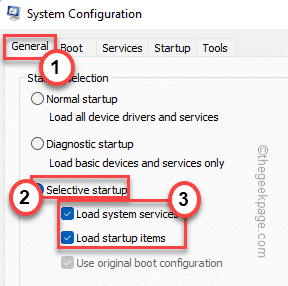
5. Etter det klikker du på "Tjenester" seksjon.
6. Her må du kryss av den "Skjul alle Microsoft-tjenester"-boksen.
7. Trykk deretter på "Deaktivere allealternativet for å deaktivere alle tredjepartsapper.

På denne måten vil alle tjenestene som påvirker pekeflimringsproblemet bli stoppet.
8. Trykk deretter på "Oppstart"-fanen.
9. Nå, trykk på "Åpne Oppgavebehandling“.
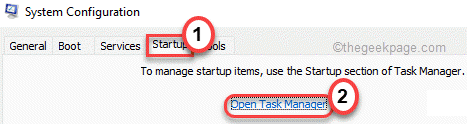
Oppgavebehandling åpnes.
10. Alle tjenestene som er satt til autostart med systemet er oppført her.
11. Høyreklikk deretter på tjenesten og trykk på "Deaktiver“.

Lukk nå Task Manager og gå tilbake til systemkonfigurasjonsvinduet.
12. Ikke glem å trykke på "Søke om" og deretter på "OK“.
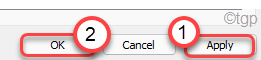
Du vil legge merke til en melding om å starte maskinen på nytt.
13. Bare klikk på "Omstart" for å starte systemet på nytt umiddelbart.

Når systemet starter på nytt, sjekk om du står overfor den samme Pink Screen of Death eller ikke.
Hvis du ikke opplever problemet, kan du trekke fra en tredjepartsprogramvare som forårsaker dette problemet.
1. trykk Windows-tast+R nøklene sammen.
2. Deretter skriver du "appwiz.cpl" og klikk på "OK“.

3. I vinduet Programmer og funksjoner vil du se listen over apper.
Sjekk hvilke apper som nylig er installert.
4. Bare høyreklikk på den sist installerte appen og trykk på "Avinstaller" for å avinstallere appen.

Etter å ha gjort dette, bør problemet ditt være løst.
Ytterligere tips –
1. Hvis du har dette problemet med et spill, kan du prøve å installere det på nytt.
2. Prøv å bruke en annen skjermenhet hvis det er mulig.

